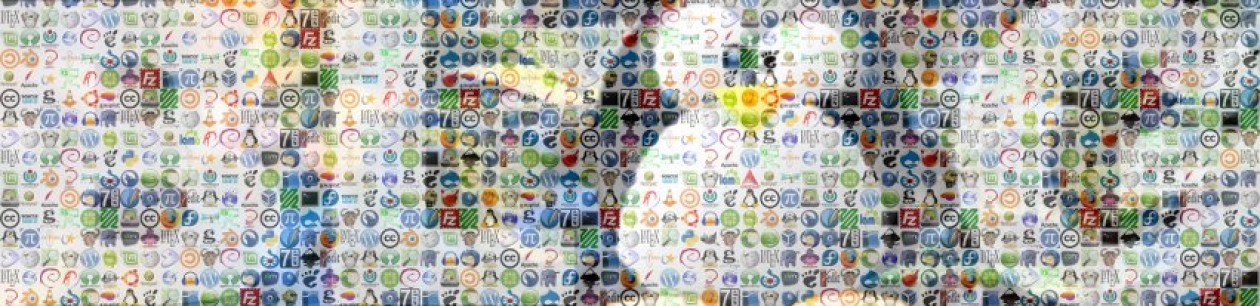Depuis le temps que je bosse sous Linux, j’ai honte de ne découvrir ça que maintenant : afficher l’ensemble des commandes précédemment tapées dans un terminal, grâce à history.
Table des matières
Afficher l’historique
La méthode la plus rapide pour utiliser l’historique des commandes est bien entendu d’utiliser les flèches du pavé directionnel (
history |
Par défaut, history affiche toutes les commandes enregistrées, de la plus ancienne à la plus récente. L’historique est enregistré dans le fichier .bash_history
N’afficher que les 10 dernières entrées
history | tail |
Vider l’historique
history -c |
Utilisation de l’historique
Utiliser l’ID d’une entrée
À son exécution, history nous retourne toutes les commandes ainsi que leur numéro d’entrée (première colonne). On peut donc utiliser ce numéro pour relancer des commandes sans avoir à les retaper. Si on veut par exemple ré-exécuter la commande numéro 117, il suffit alors de rentrer :
!117 |
Rechercher dans l’historique
Le raccourci clavier
(reverse-i-search)`': |
Reste alors de rentrer les premiers caractères de la commande à rechercher pour que le prompt vous propose les commandes les plus récentes correspondant à vos frappes, puis
Il est même possible de faire cette recherche « à la volée », c’est à dire sans passer par le mode de recherche. Exemple si on veut exécuter la dernière commande commençant par « qstat » :
!qstat |